Sabit diske erişim nasıl geri kazanılır, sabit disk açılamaması hatası nasıl düzeltilir

Bu yazımızda, sabit diskiniz bozulduğunda ona nasıl yeniden erişebileceğinizi anlatacağız. Haydi gelin birlikte izleyelim!
Facebook hesabınızda oturum açmayı denediniz mi ve sizden bir giriş onay kodu girmeniz isteniyor mu? Eğer öyleyse, yalnız değilsin. Facebook'un AI algoritmaları, yeni bir oturum açma girişiminin hesabınıza potansiyel olarak zarar verebileceğinden şüphelendiğinde, erişim izni verilmeden önce sizden daha fazla bilgi vermeniz istenecektir.
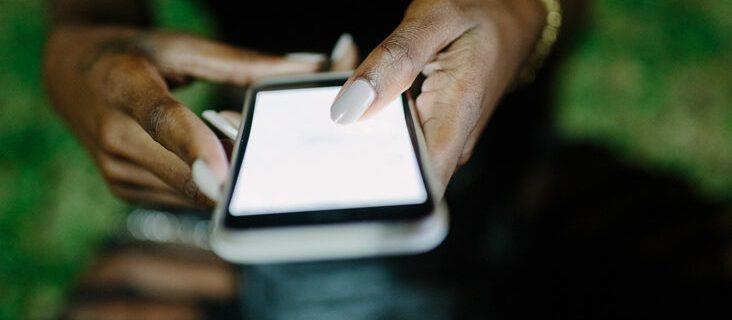
Bu makale size Facebook'ta "giriş onayı gerekli" sorununu çözme adımlarını gösterecek ve hesabınıza yeniden erişim kazanmanıza yardımcı olacaktır.
Facebook için Giriş Onayı Gerekiyor
Facebook'un bir Silikon Vadisi devi ve en popüler sosyal medya platformlarından biri haline gelmesinin nedenlerinden biri, basitleştirilmiş kayıt ve oturum açma sürecidir. Kaydolmak için, sağlamanız gereken tek şey kullanıcı adınız, şifreniz ve cep telefonu numaranız veya e-posta adresinizdir.
Bir bilgisayarda veya mobil cihazda Facebook hesabınızda oturum açtığınızda, oturumu kapatmak için gerekli adımları uygulamadığınız sürece otomatik olarak oturumunuz açık kalır. Tarayıcınızı veya Facebook uygulamanızı her açtığınızda kullanıcı adınızı ve şifrenizi girmeniz gerekmez. Ancak, daha önce kullanmadığınız bir cihazdan oturum açma isteği gönderildiğinde, neredeyse her zaman girişimi bir kodla onaylamanız istenir.
Tam bilgi istemi mesajı şu şekilde okunur:
"Normalde kullanmadığınız bir tarayıcıdan, cihazdan veya konumdan giriş yapıldığını fark ettik. Facebook'a geri dönebilmen için önce sen olduğunu doğrulamamız gerekiyor."
Bu, hesabınızı güvende tutmayı amaçlasa da, özellikle Facebook'ta bazı acil işleriniz olduğunda oldukça sinir bozucu olabilir. Bu, sevdiklerinize bir telefon görüşmesi, bir müşteriyle yapılan pazarlıklar veya hatta takipçilerinizle paylaşmak için hazırladığınız bir gönderi olabilir.
İyi haber şu ki, "giriş onayı gerekli" sorunu kolayca çözülebilir. Aslında, etrafında iki yol var. Her birinin nasıl çalıştığını görelim.
Yöntem 1: E-postanıza veya Telefonunuza Gönderilen Bir Kod Alın
"Oturum açma onayı gerekiyor" sorununu çözmenin en kolay yolu, Facebook'tan kaydolurken kullandığınız telefon numarası veya e-posta adresi aracılığıyla size bir kod göndermesini istemektir.
Bunu nasıl yapacağınız aşağıda açıklanmıştır:
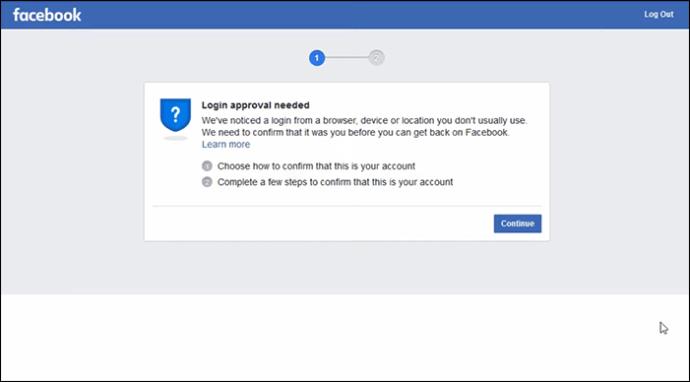
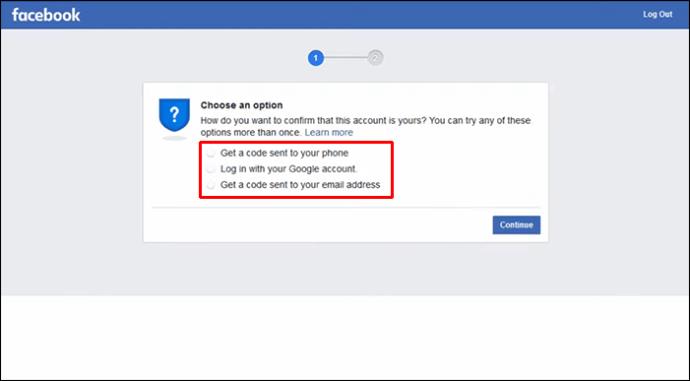
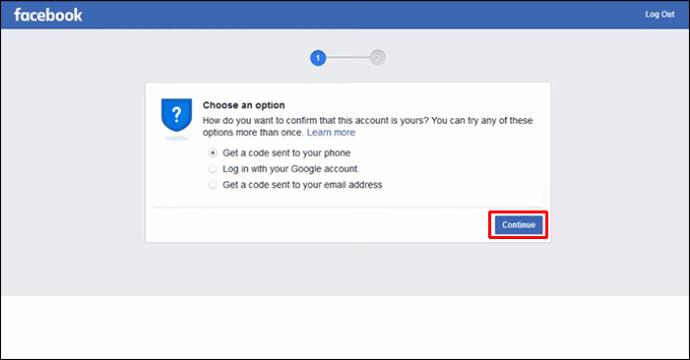
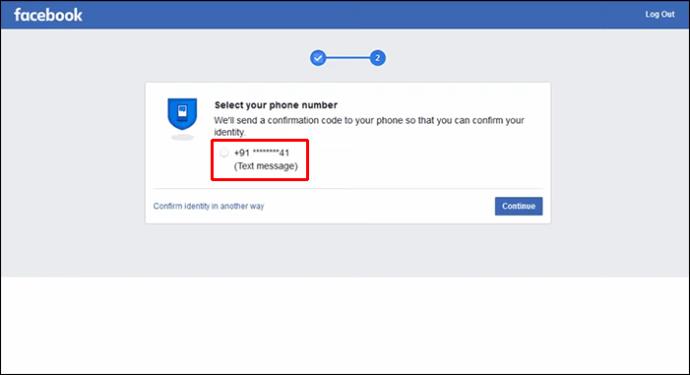
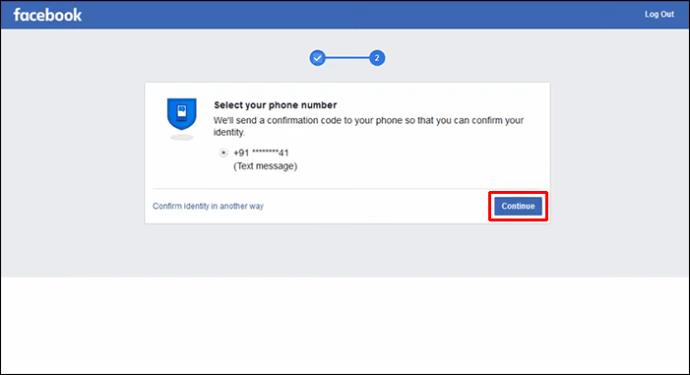
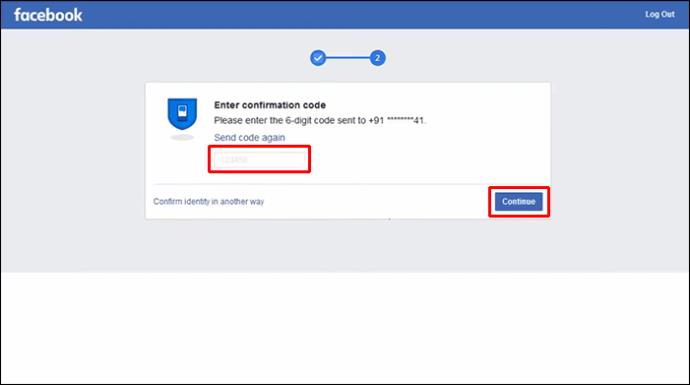
Kodu girdikten sonra, ekranınızda “hepsi hazırsınız” diyen bir mesaj görmelisiniz ve oturum açmaya devam edebilirsiniz.
Yöntem 2: Arkadaşlarınızdan Yardım İsteyin
Hesabınıza bağlı e-posta adresine veya telefon numarasına artık erişemezseniz ne olur? İşte o zaman Facebook arkadaşlarınız size yardımcı olabilir. Facebook, üç arkadaşınıza benzersiz kodlar göndererek hesabınıza tekrar erişmenizi sağlar. Daha sonra cihazınıza üç kodu da girmeniz istenir.
İşte gereken belirli adımlar:
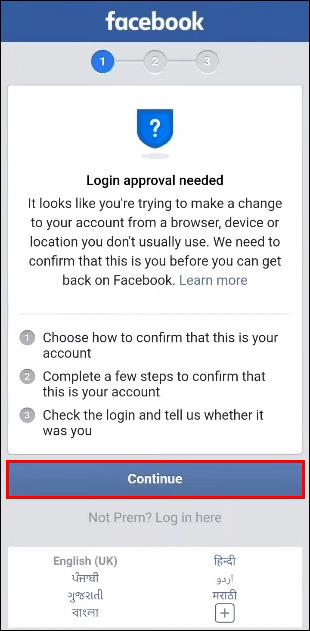
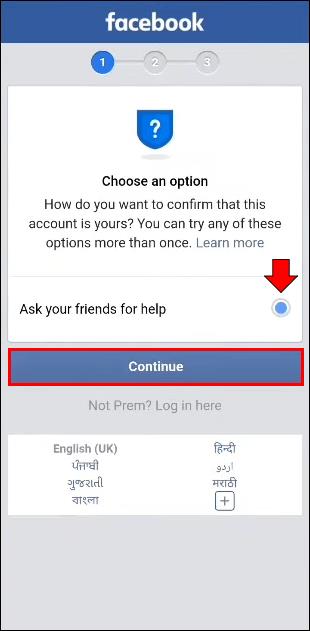
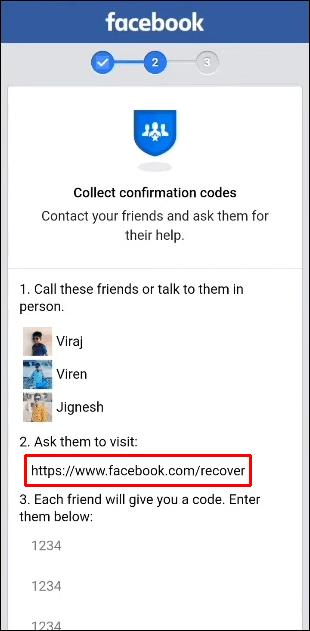
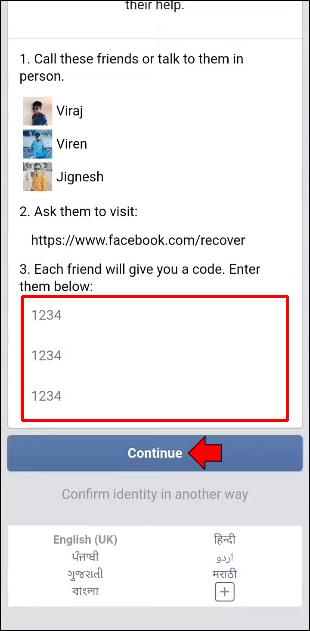
Artık hesabınıza erişebileceğinizi belirten bir mesajla "Her şey hazır" sayfasına yönlendirileceksiniz. Tek yapmanız gereken o sayfanın altındaki “Devam” düğmesine tıklamak. Ardından, hesap bilgilerinizi girmeden hemen giriş yapabilirsiniz.
Oturum Açma Onayı Gerekiyor Döngüde Takılıyor
"Giriş onayı gerekli" sorununu çözmek için Facebook tarafından kullanıcılara gönderilen doğrulama kodu, zamanın %99'unda çalışır. Ancak bazen sorun devam ediyor. Kullanıcılar, her denemeden sonra hesaplarına erişimlerinin engellenmesi için bir dizi kod girdikleri, görünüşte sonsuz bir döngüye alındıklarını bildirdiler.
Bu, özellikle Facebook arkadaşlarınızdan yardım istemeye çalıştığınızda çok sinir bozucu olabilir. Peki, çıkış yolu nedir? Denemek isteyebileceğiniz iki sorun giderme yöntemi vardır.
Öncelikle, Facebook hesabınızdaki önbelleğe alınmış dosyaları temizlemeyi deneyin. Bu, giriş bilgileriniz de dahil olmak üzere, hesabınızla ilgili olarak cihazınızın hafızasına geçici olarak kaydedilen bilgilerdir. Önbelleği temizlemek, oturum açma bilgilerinizi ve hesabınızda başarıyla oturum açmak için gereken dosya yürütme sırasını etkileyebilecek diğer geçici dosyaları kaldırır.
Facebook uygulama önbelleğini şu şekilde temizleyebilirsiniz:
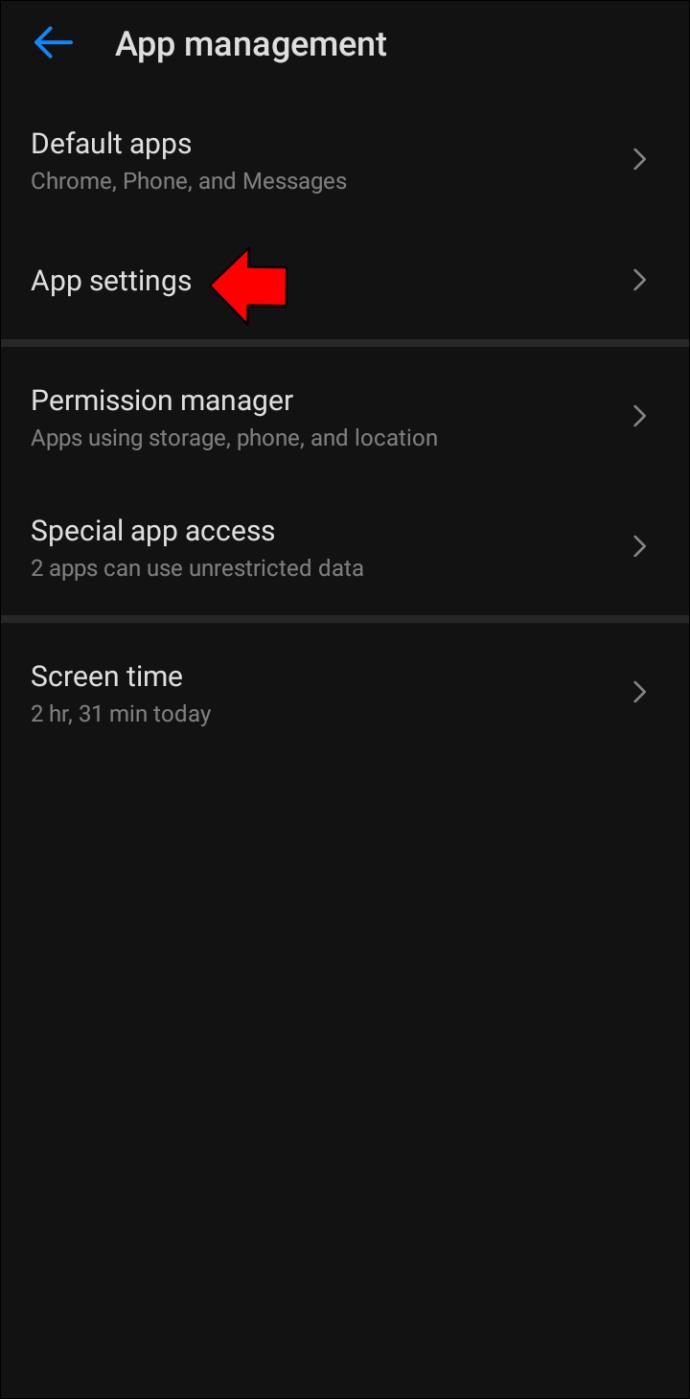
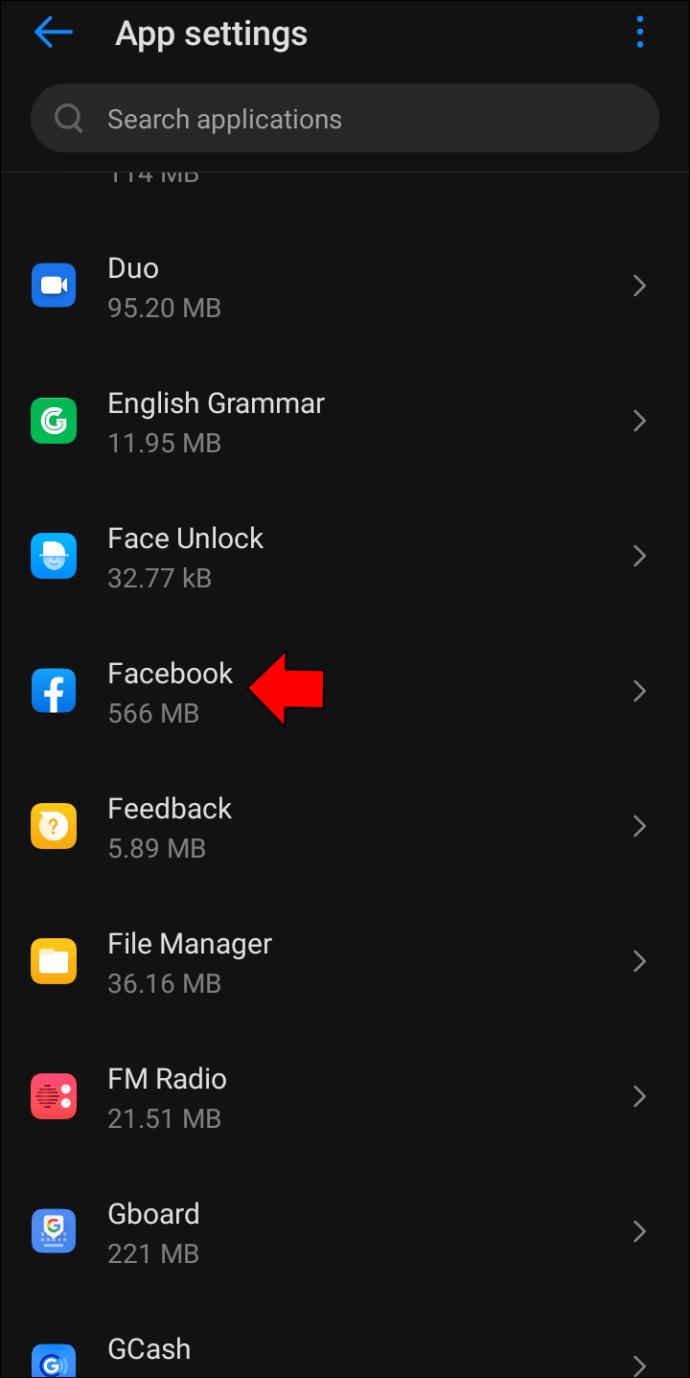
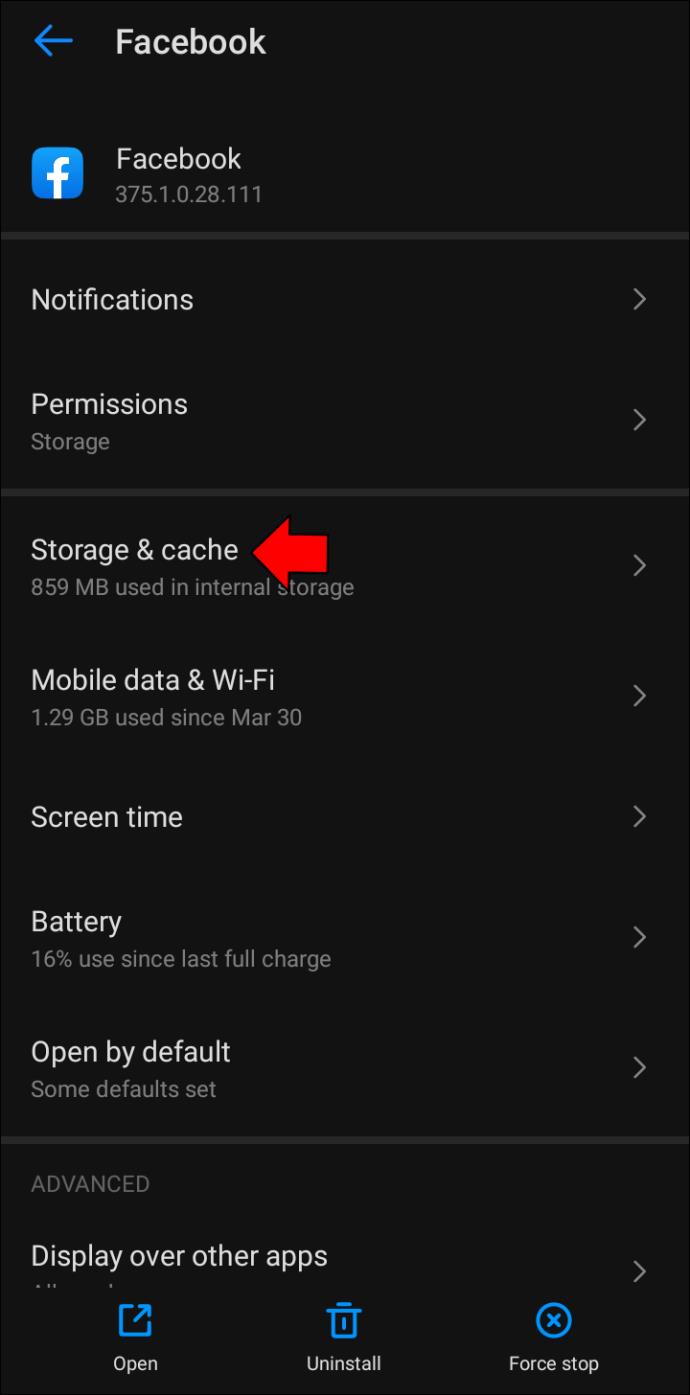
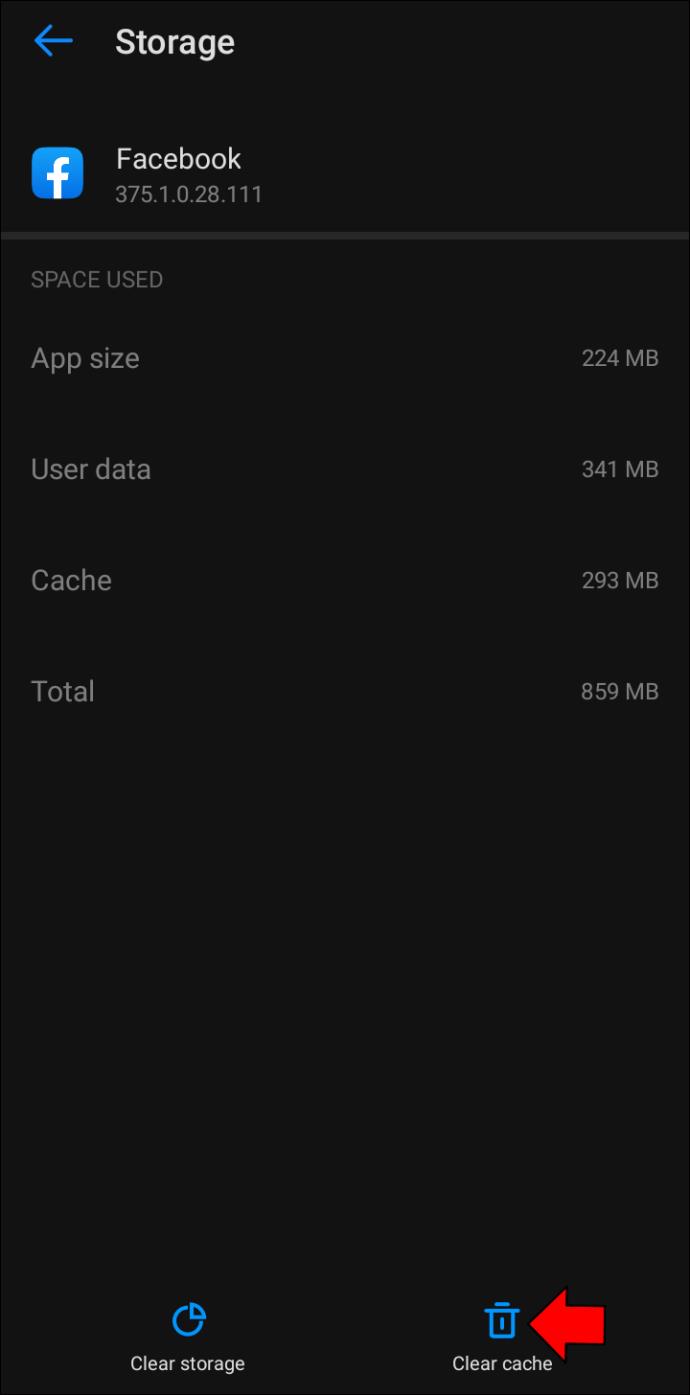
Önbelleği temizledikten sonra yeniden oturum açmayı deneyin. PC kullanıyorsanız, bilgisayardaki tüm önbelleğe alınmış dosyaları kaldırmanız gerekebilir.
Bu işe yaramazsa, “nükleer” seçeneğini deneyebilir ve Facebook'u silebilirsiniz. Bundan sonra, favori uygulama mağazanıza gidin ve Facebook uygulamasının en son sürümünü yükleyin.
Baypas Edilebilir mi?
Bunu okurken, "giriş onayı gerekli" komut istemini atlamanın ve bir doğrulama kodu girmeden hesabınıza erişmenin bir yolu olup olmadığını merak edebilirsiniz. Ne yazık ki yok. Facebook, sıkı hesap güvenlik önlemleri uygulamış gibi görünüyor ve bu da oturum açma onay istemi mesajını atlamayı neredeyse imkansız hale getiriyor.
Ancak, hesabınızda iki faktörlü kimlik doğrulamayı etkinleştirerek bu sorunla hiç uğraşmak zorunda kalmamak için bir şeyler yapabilirsiniz. Bu, birisi yeni bir cihazda her oturum açmaya çalıştığında benzersiz bir oturum açma kodu isteyerek çalışan, hesabınız üzerinde ekstra bir koruma katmanıdır.
İki faktörlü kimlik doğrulamayı ayarlarken, kodu kısa mesaj biçiminde almayı seçebilirsiniz, ancak üçüncü taraf bir kimlik doğrulama uygulaması kullanarak da oturum açma kodları oluşturabilirsiniz. Bu yöntemlerden herhangi birini beğenmiyorsanız, Bluetooth veya USB kablosu kullanılarak cihazınıza bağlanması gereken fiziksel bir cihaz olan bir güvenlik anahtarı seçebilirsiniz.
Facebook hesabınızda iki faktörlü kimlik doğrulamayı nasıl etkinleştireceğiniz aşağıda açıklanmıştır:
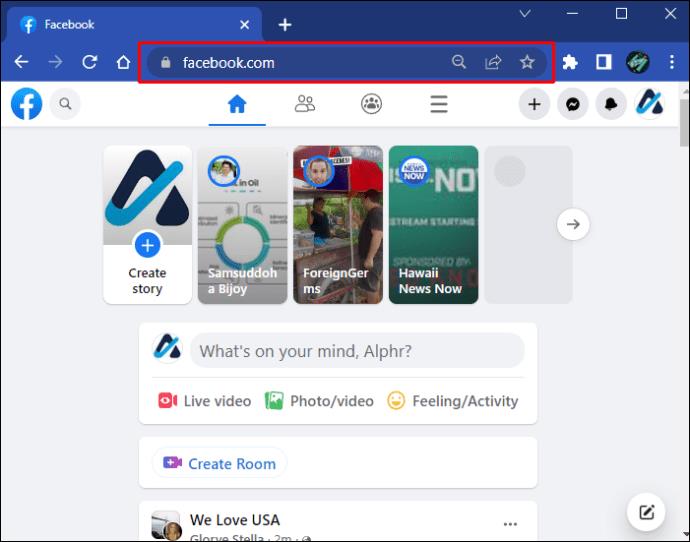
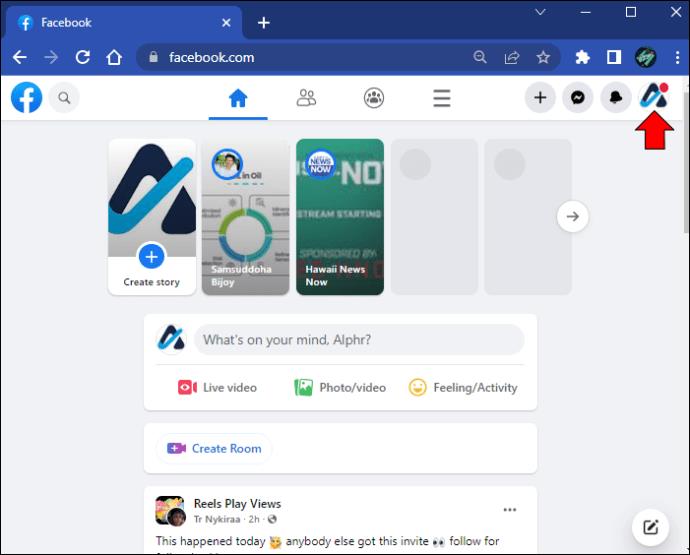
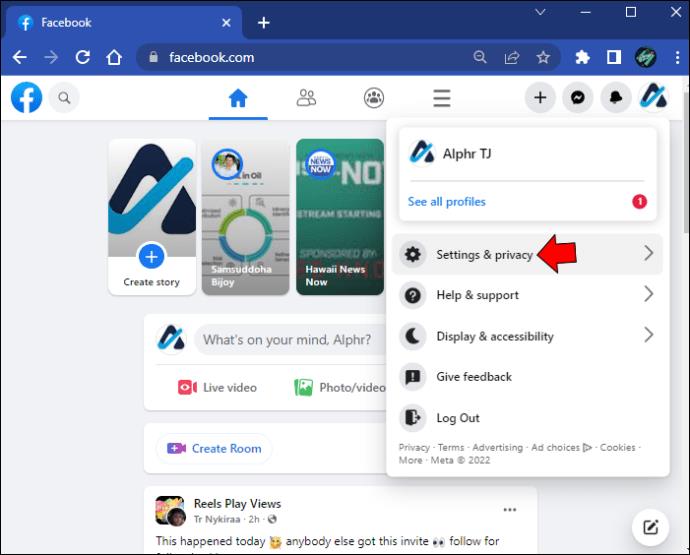
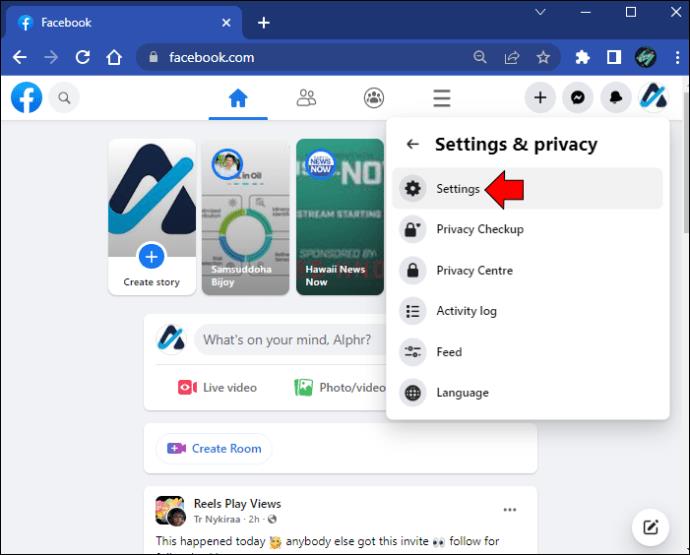
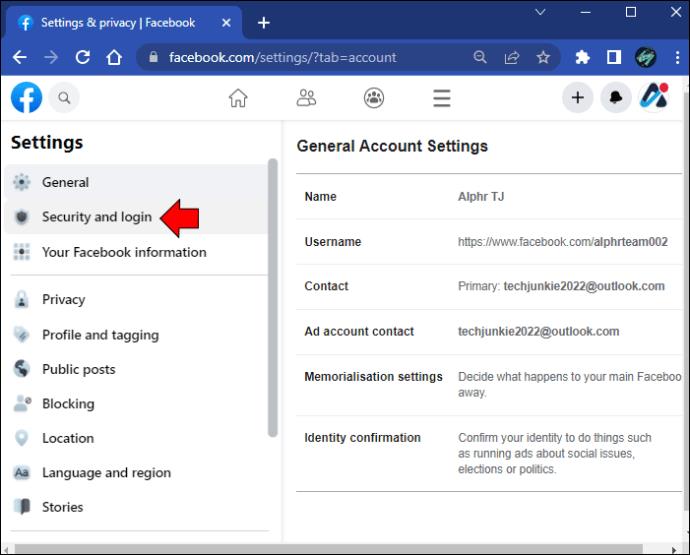
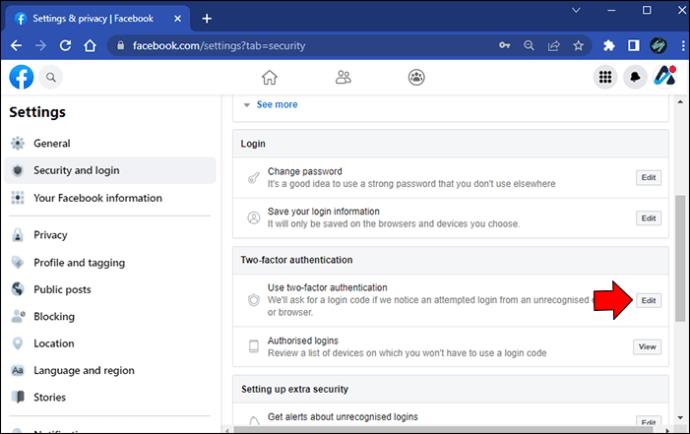
Ardından, tercih ettiğiniz kimlik doğrulama yöntemini seçmeniz istenecektir: kısa mesaj, üçüncü taraf kimlik doğrulama uygulaması veya güvenlik anahtarı.
Hesabınızda iki faktörlü kimlik doğrulama etkinleştirildikten sonra, tanınmayan bir cihazda oturum açma girişimi yapıldığında sistem, seçtiğiniz kimlik doğrulama yöntemini otomatik olarak tetikleyecektir. "Oturum açma onayı gerekli" bilgi istemi mesajı görüntülenmez.
Giriş Onayı Gerekiyor Facebook Yardım Merkezi
Şimdiye kadar tartıştığımız yöntemlerden hiçbiri "giriş onayı gerekli" sorununu çözmenize yardımcı olmazsa, Facebook Yardım Merkezi aracılığıyla mesajınızı kurtarmayı deneyebilirsiniz.
Bunu nasıl yapacağınız aşağıda açıklanmıştır:
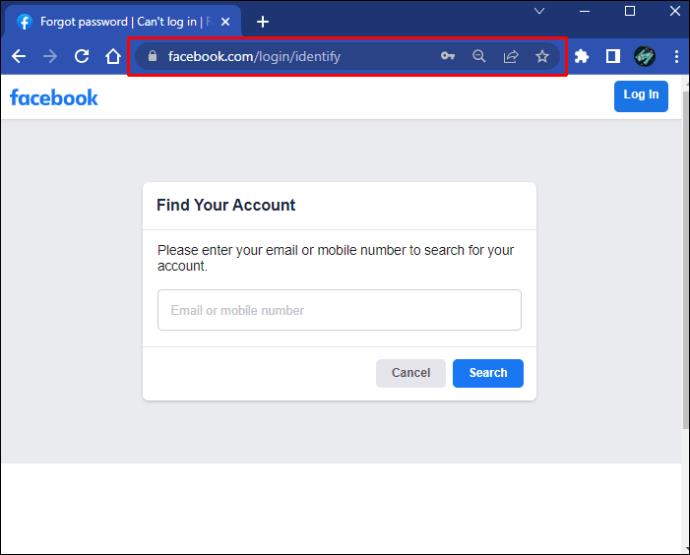
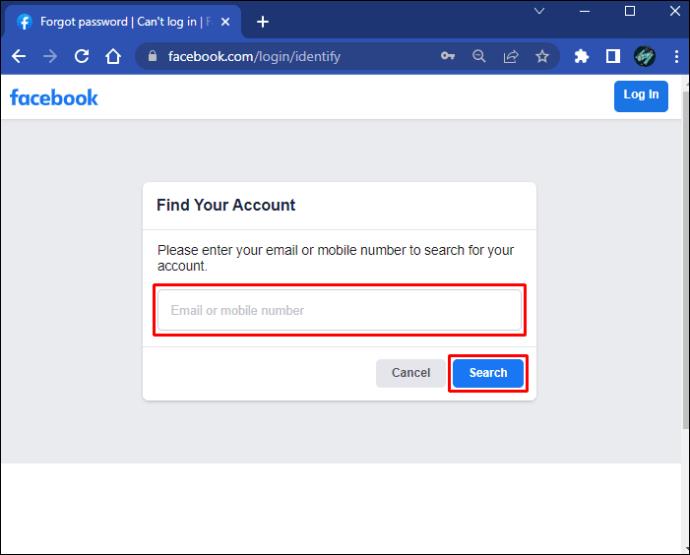
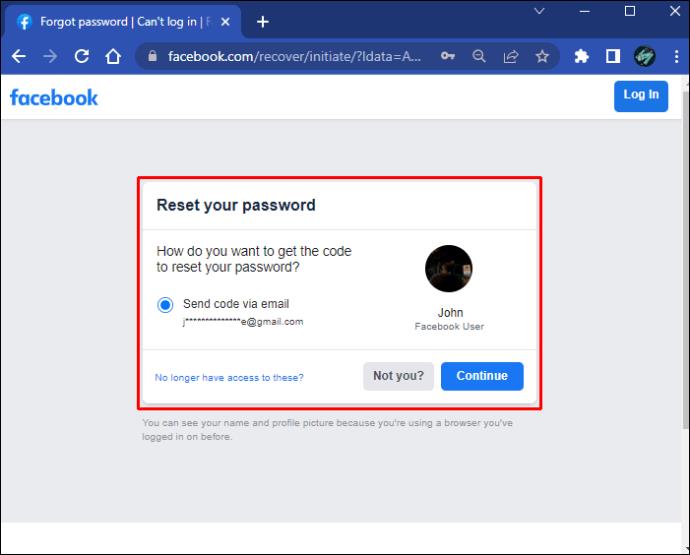
Alternatif olarak, hesabınızı bir arkadaşınızın veya ailenizin hesabından kurtarmayı deneyebilirsiniz.
İşte nasıl:
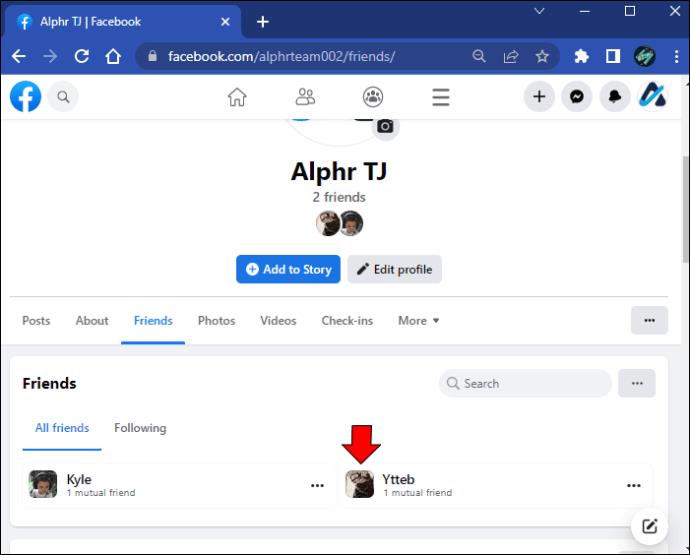
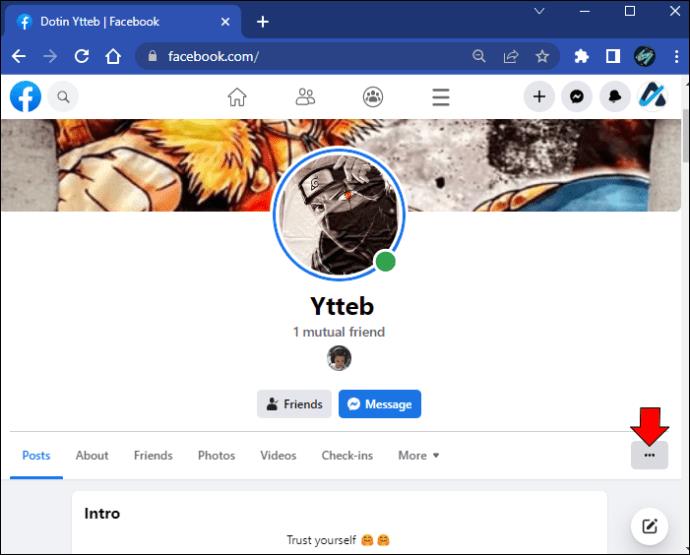
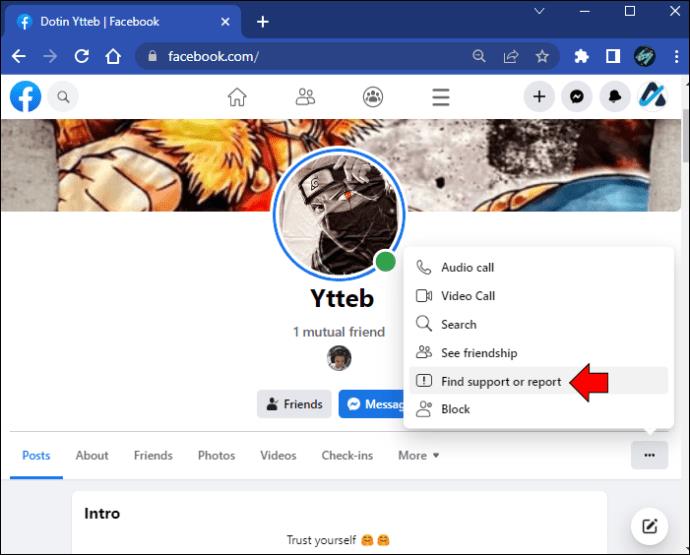
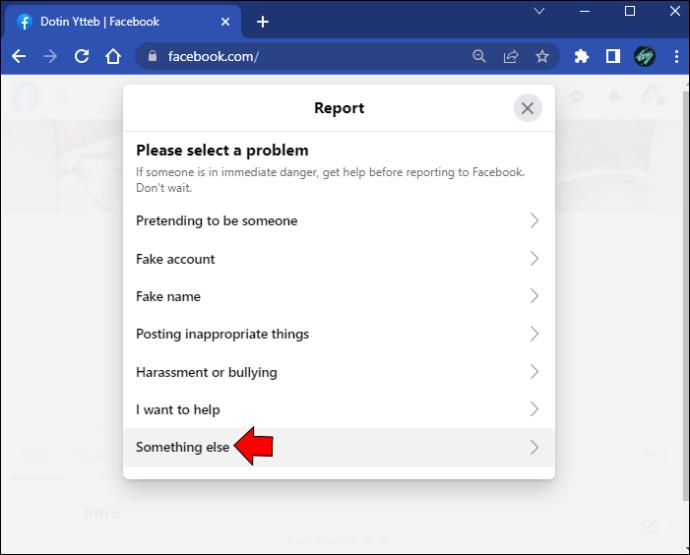
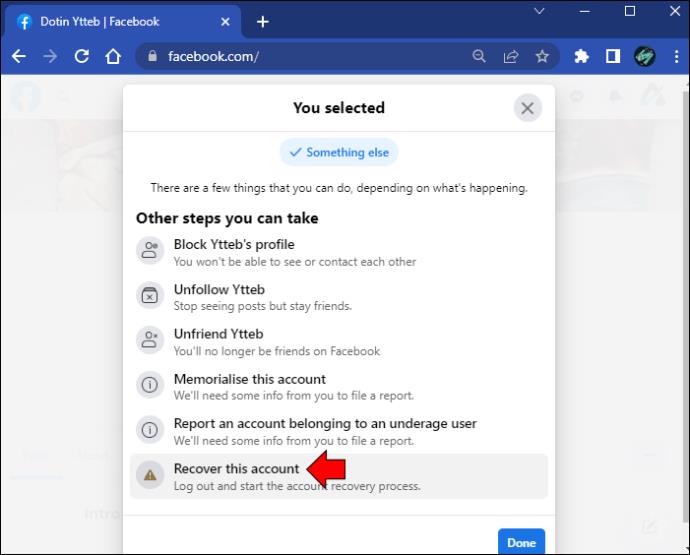
Bu kadar sinir bozucu olmak zorunda değil
Facebook'un oturum açma onayı, hesapların emniyetini ve güvenliğini artırmak için tasarlanmış bir güvenlik özelliğidir. Ancak, her zaman amaçlandığı gibi çalışmaz. Bazen, daha önce kullandığınız bir cihazdan oturum açmaya çalışırken bile hesabınız kilitlenebilir.
Neyse ki, sorunu çözmenin birkaç yolu var. Telefon veya e-posta yoluyla bir doğrulama kodu isteyebilir veya üç Facebook arkadaşınızdan yardım isteyebilirsiniz. Bu yöntemler işe yaramazsa, Facebook uygulama önbelleğini temizlemeyi deneyebilir veya Facebook Yardım Merkezini ziyaret edebilirsiniz.
Facebook hesabınıza giriş yaparken “giriş onayı gerekli” sorunuyla karşılaştınız mı? Nasıl düzelttin?
Aşağıdaki yorumlar bölümünde bize bildirin.
Bu yazımızda, sabit diskiniz bozulduğunda ona nasıl yeniden erişebileceğinizi anlatacağız. Haydi gelin birlikte izleyelim!
İlk bakışta AirPods, diğer gerçek kablosuz kulaklıklara benziyor. Ancak birkaç az bilinen özelliği keşfedilince her şey değişti.
Apple, yepyeni buzlu cam tasarımı, daha akıllı deneyimler ve bilindik uygulamalarda iyileştirmeler içeren büyük bir güncelleme olan iOS 26'yı tanıttı.
Öğrencilerin çalışmaları için belirli bir dizüstü bilgisayara ihtiyaçları vardır. Bu dizüstü bilgisayar, seçtikleri bölümde iyi performans gösterecek kadar güçlü olmasının yanı sıra, tüm gün yanınızda taşıyabileceğiniz kadar kompakt ve hafif olmalıdır.
Windows 10'a yazıcı eklemek basittir, ancak kablolu cihazlar için süreç kablosuz cihazlardan farklı olacaktır.
Bildiğiniz gibi RAM, bir bilgisayarda çok önemli bir donanım parçasıdır; verileri işlemek için bellek görevi görür ve bir dizüstü bilgisayarın veya masaüstü bilgisayarın hızını belirleyen faktördür. Aşağıdaki makalede, WebTech360, Windows'ta yazılım kullanarak RAM hatalarını kontrol etmenin bazı yollarını anlatacaktır.
Akıllı televizyonlar gerçekten dünyayı kasıp kavurdu. Teknolojinin sunduğu pek çok harika özellik ve internet bağlantısı, televizyon izleme şeklimizi değiştirdi.
Buzdolapları evlerde sıkça kullanılan cihazlardır. Buzdolapları genellikle 2 bölmeden oluşur, soğutucu bölme geniştir ve kullanıcı her açtığında otomatik olarak yanan bir ışığa sahiptir, dondurucu bölme ise dardır ve hiç ışığı yoktur.
Wi-Fi ağları, yönlendiriciler, bant genişliği ve parazitlerin yanı sıra birçok faktörden etkilenir; ancak ağınızı güçlendirmenin bazı akıllı yolları vardır.
Telefonunuzda kararlı iOS 16'ya geri dönmek istiyorsanız, iOS 17'yi kaldırma ve iOS 17'den 16'ya geri dönme konusunda temel kılavuzu burada bulabilirsiniz.
Yoğurt harika bir besindir. Her gün yoğurt yemek faydalı mıdır? Her gün yoğurt yediğinizde vücudunuzda nasıl değişiklikler olur? Hadi birlikte öğrenelim!
Bu yazıda en besleyici pirinç türleri ve seçtiğiniz pirincin sağlık yararlarından nasıl en iyi şekilde yararlanabileceğiniz ele alınıyor.
Uyku düzeninizi ve uyku vakti rutininizi oluşturmak, çalar saatinizi değiştirmek ve beslenmenizi buna göre ayarlamak, daha iyi uyumanıza ve sabahları zamanında uyanmanıza yardımcı olabilecek önlemlerden birkaçıdır.
Kiralayın Lütfen! Landlord Sim, iOS ve Android'de oynanabilen bir simülasyon mobil oyunudur. Bir apartman kompleksinin ev sahibi olarak oynayacak ve dairenizin içini iyileştirme ve kiracılar için hazır hale getirme amacıyla bir daireyi kiralamaya başlayacaksınız.
Bathroom Tower Defense Roblox oyun kodunu alın ve heyecan verici ödüller için kullanın. Daha yüksek hasara sahip kuleleri yükseltmenize veya kilidini açmanıza yardımcı olacaklar.













